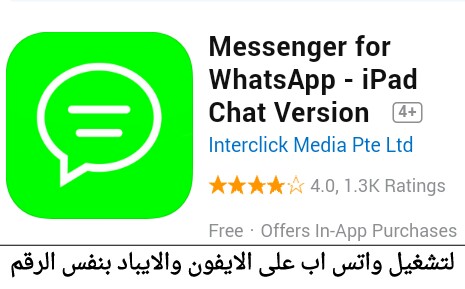هناك الكثير من الأسباب الشخصية التي تجعل الناس يختارون أجهزة iPhone على أجهزة Android. ومع ذلك ، لن نتحدث عن ذلك في هذا المنشور. إليك سؤال ، هل اشتريت هاتف iPhone وتبحث عن كيفية نقل بيانات دردشة WhatsApp من Android إلى جهاز iOS الجديد؟ إذا كانت الإجابة بنعم ، فأنت في المكان المناسب وفي الوقت المناسب. ذلك لأننا سنشارك معك ، في هذه المشاركة ، بعض الطرق حول كيفية تنفيذ ذلك بسرعة.
من المسلم به أن تطبيق “Move to iOS” من Apple يمكّن المستخدمين من نقل صورهم ومقاطع الفيديو والتسجيلات الصوتية والمستندات وغيرها الكثير بسلاسة من أجهزة Android إلى أجهزة iPhone الجديدة. ومع ذلك ، لا يعمل التطبيق عندما يتعلق الأمر بنقل بيانات دردشة WhatsApp من Android إلى iPhone. علاوة على ذلك ، وفقًا للأسئلة الشائعة في WhatsApp ، من المستحيل نقل بيانات WhatsApp من أجهزة Android إلى أجهزة iOS. مع ذلك ، هل هذا يعني الآن أنه لا توجد طريقة ممكنة لإجراء التحويل؟ حسنًا ، يسعدنا أن نوضح لك أن هناك أكثر من طريقة يمكنك استخدامها لنقل بيانات دردشة WhatsApp من Android إلى جهاز iPhone الجديد. وهذا هو سبب وجودنا هنا – لنشارككم جميع الأساليب. إذا كنت مستعدًا لبدء ترحيل بياناتك ، فتحقق أدناه من كل ما تحتاجه للبدء.
3 طرق لنقل بيانات دردشة WhatsApp من Android إلى iPhone
الطريقة الأولى:
نقل بيانات دردشة WhatsApp من Android إلى iPhone باستخدام “Dr.Fone – WhatsApp Transfer”
“Dr.Fone – WhatsApp Transfer”
الائتمان: دكتور فون
تتمثل إحدى طرق نقل بيانات دردشة WhatsApp من Android إلى iPhone في استخدام تطبيق يسمى “Dr.Fone – WhatsApp Transfer”. عند الحديث عن التطبيق ، فهو سهل الاستخدام ويوفر للأشخاص سهولة الوصول إلى ميزاته. علاوة على ذلك ، فهو متوافق مع أجهزة Windows و macOS.
ومع ذلك ، دعنا نبدأ العمل اليوم ، وهو كيفية نقل بيانات دردشة WhatsApp من هاتفك القديم الذي يعمل بنظام Android إلى جهاز iPhone الجديد. ستتمكن من القيام بذلك باتباع الخطوات البسيطة المذكورة أدناه.
للبدء ، تحتاج أولاً إلى الحصول على تطبيق Dr.Fone – WhatsApp Transfer على جهازك الذي يعمل بنظام Windows أو macOS. لتسهيل الأمور عليك ، يمكنك التحقق من هنا للحصول على التطبيق.
بعد ذلك ، افتح التطبيق بمجرد الانتهاء من تثبيته.
بعد ذلك ، قم بتوصيل كل من هاتف Android و iPhone بجهاز الكمبيوتر الخاص بك. علاوة على ذلك ، تأكد من تشغيل الاتصال باستخدام كبل USB ومنفذ Lightning لكل من أجهزة Android و iOS على التوالي.
بعد ذلك ، على شاشة جهاز الكمبيوتر الخاص بك ، حدد وانقر فوق خيار “نقل رسائل WhatsApp” بعد فتح التطبيق.
بعد ذلك ، ستلاحظ أن الشاشة ستعرض كلا الجهازين. ومع ذلك ، سيعرض أحد الأجهزة باعتباره الجهاز “المصدر” ، بينما سيكون الآخر هو الجهاز “الوجهة”. علاوة على ذلك ، نظرًا لأنك تريد نقل بيانات دردشة WhatsApp من Android إلى iPhone ، فسيكون المصدر هو هاتف Android ، بينما سيكون جهاز الوجهة هو iPhone.
ومن الجدير بالذكر أيضًا أن نقل البيانات يعني أنه لن يكون لديك بعد الآن على هاتف Android.
بعد ذلك ، انقر فوق الزر “نقل” لبدء العملية. هذا كل شئ! ومع ذلك ، عليك الانتظار حتى تكتمل عملية النقل.
الطريقة الثانية:
نقل بيانات دردشة WhatsApp من Android إلى iPhone عبر الدردشة عبر البريد الإلكتروني
نقل بيانات دردشة WhatsApp من Android إلى iPhone عبر الدردشة عبر البريد الإلكتروني
الصورة: Fossbytes
في حالة عدم إعجابك بالطريقة الأولى ، هناك طريقة أخرى لنقل بيانات دردشة WhatsApp من Android إلى iPhone وهي من خلال الدردشة عبر البريد الإلكتروني. لم يعد هناك أخبار تفيد بأن WhatsApp رسميًا لا يسمح بالنقل بين الجهازين. ومع ذلك ، من خلال المساعدة والحل البديل ، اللذين سنشاركهما معك قريبًا ، يمكنك دائمًا تشغيل عملية النقل بسلاسة.
ومع ذلك ، إليك بعض الخطوات المباشرة لنقل WhatsApp باستخدام الدردشة عبر البريد الإلكتروني أدناه:
للبدء ، تحتاج إلى فتح WhatsApp على هاتف Android الخاص بك.
بعد ذلك ، توجه إلى صفحة الإعدادات وحدد خيار “الدردشات”.
بعد ذلك ، انقر فوقه وحدد موقع “Chat History”.
علاوة على ذلك ، اضغط على خيار محفوظات الدردشة. أيضا ، انطلق وانقر على خيار “تصدير الدردشة”. الغرض من ذلك هو ترحيل جميع بيانات الدردشة إلى بريدك الإلكتروني.
تجدر الإشارة إلى أنك لن تكون قادرًا على إرسال كل الدردشة عبر البريد الإلكتروني. على هذا النحو ، سيكون عليك تحديد الدردشة المستهدفة.
يمكنك إما إرسال الدردشة إلى عنوان بريدك الإلكتروني أو حفظها كمسودة في تطبيق البريد الإلكتروني الخاص بك.
أخيرًا ، يمكنك المضي قدمًا وإضافة نفس عنوان البريد الإلكتروني على جهاز iPhone الخاص بك لتتمكن من تنزيل الدردشات والوصول إليها.
هذا كل شيء بالنسبة لطريقة الدردشة عبر البريد الإلكتروني. ومع ذلك ، تجدر الإشارة إلى أنه بخلاف الطريقة السابقة ، ستتمكن فقط من عرض الدردشات على جهاز iPhone كملف نصي.
الطريقة الثالثة:
انقل بيانات دردشة Whatsapp من Android إلى iPhone باستخدام Backuptrans
انقل بيانات دردشة Whatsapp من Android إلى iPhone باستخدام Backuptrans
الصورة: Backuptrans
يمكنك أيضًا نقل بيانات دردشة WhatsApp من Android إلى iPhone باستخدام تطبيق يسمى Backuptrans.